
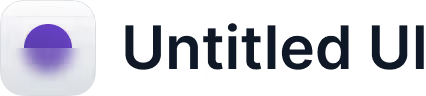
Tillkännager Apple Business Connect-integration
Läs mer →
Den här artikeln innehåller en steg-för-steg-guide om hur du uppdaterar felaktiga öppettider på Apple kartan. Genom att använda Apple Business Connect kan företag redigera sin profil och göra nödvändiga ändringar i sina öppettider.
Apple Maps är ett populärt navigationsprogram som erbjuder exakta vägbeskrivningar, kartor och viktiga affärsuppgifter. Felaktiga öppettider på Apple Maps kan dock leda till besvär och förvirring för företag och kunder. Det är viktigt att förstå att informationen på din Apple Maps-profil delas mellan alla Apple-appar och Siri, vilket gör den avgörande för ditt företags rykte och framgång.
Den här artikeln guidar dig genom att uppdatera dina öppettider på olika säkmotorer och karttjänster.
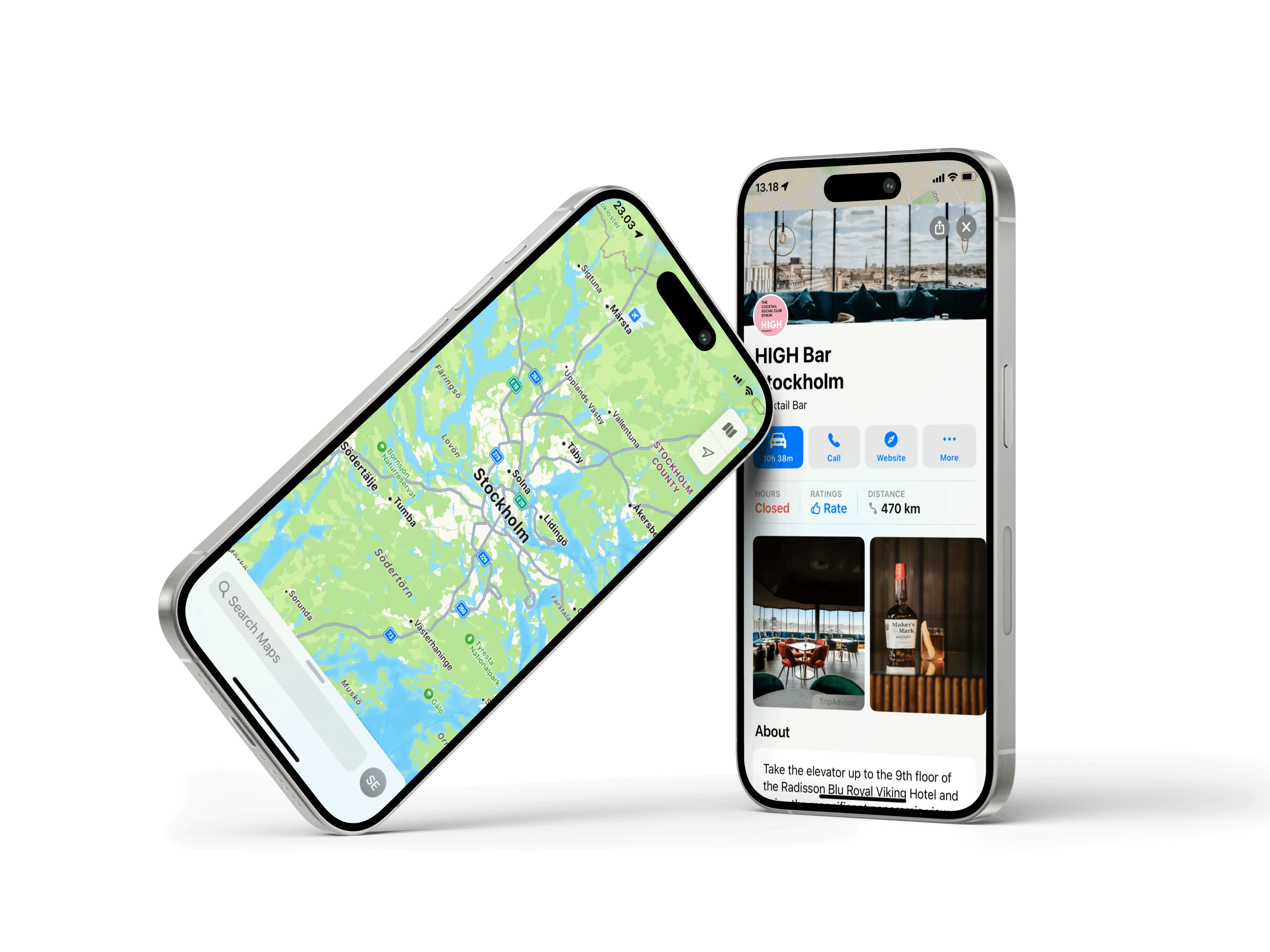
Innan vi dyker in i stegen för att uppdatera dina öppettider, låt oss utforska varför det är viktigt att ha exakta öppettider:
Besök Apple Business Connect-webbplatsen (https://business.apple.com) och logga in med ditt Apple-ID. Om du inte har ett Apple-ID skapar du ett genom att följa anvisningarna.
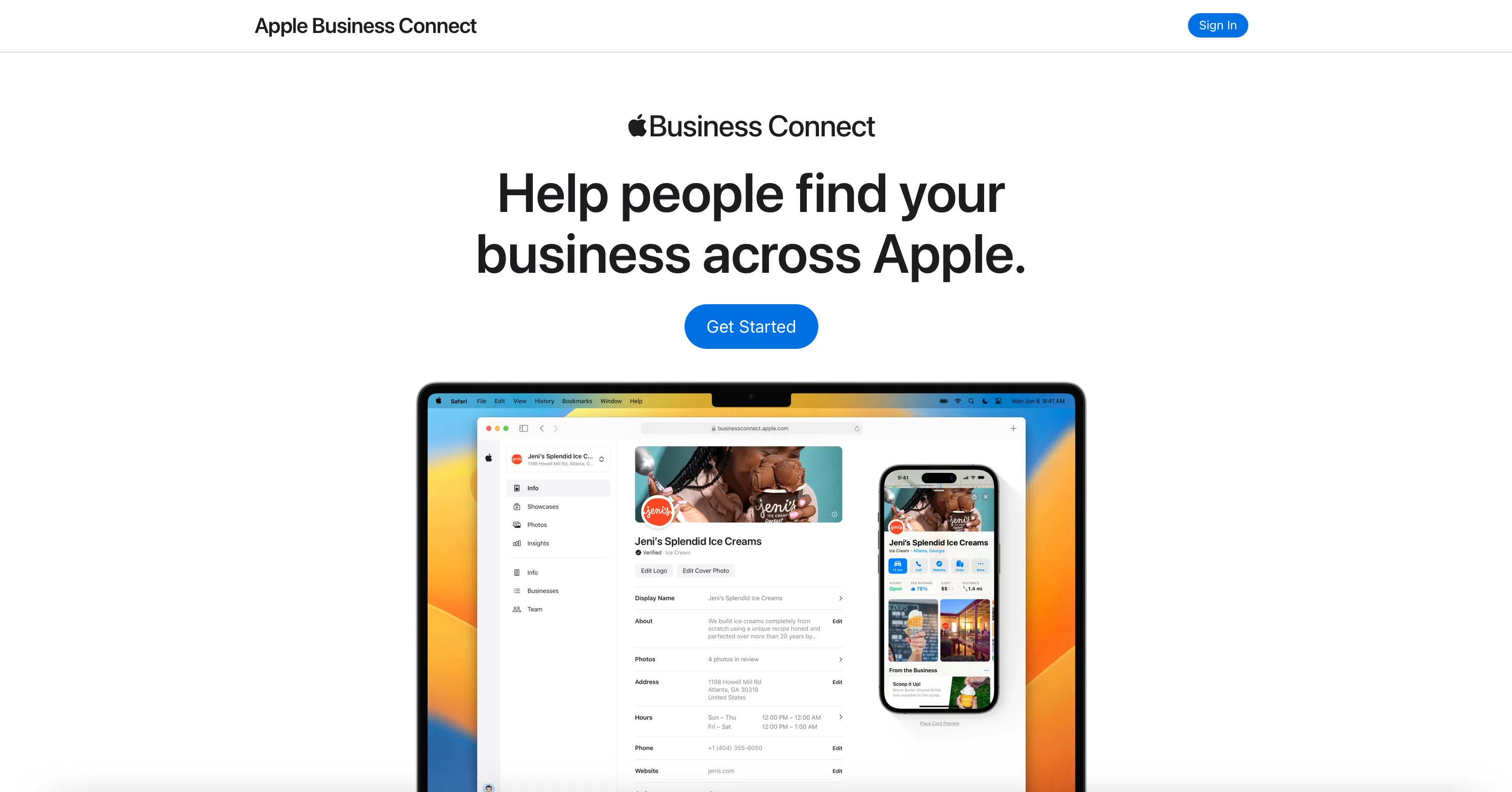
När du är inloggad navigerar du till avsnittet ”Mitt företag”. Du hittar en lista över företag som är associerade med ditt Apple-ID. Välj det företag som du vill uppdatera öppettiderna för.
Leta reda på knappen ”Redigera” eller ”Uppdatera” i företagsprofilen för att ändra din företagsinformation. I det här avsnittet kan du ändra detaljer, inklusive öppettider, adress, kontaktinformation etc.
Inom redigeringsgränssnittet, hitta exakt det avsnitt som är dedikerat till öppettider. Här kan du ange rätt öppettider för varje veckodag. Se till att informationen är korrekt och matchar de faktiska öppettider.
Efter uppdatering av öppettider bläddrar du ner till botten av sidan och klickar på knappen ”Spara” eller ”Uppdatera” för att tillämpa ändringarna. Kontrollera att de uppdaterade öppettiderna visas korrekt innan du fortsätter.
I vissa fall kan Apple kräva verifiering eller bekräftelse av de uppdaterade öppettiderna för att säkerställa noggrannhet. Du kan få ett e-postmeddelande eller ett meddelande via Apple Business Connect med ytterligare instruktioner om hur du fortsätter. Följ de angivna stegen omedelbart för att bekräfta ändringarna.
Efter att ha skickat in ändringarna kommer Apple Maps att uppdateras i enlighet med detta. Håll ett öga på Apple Maps eller sök efter ditt företag för att bekräfta att de uppdaterade öppettiderna återspeglas korrekt. Ändringarna kan ta lite tid att visas, så ha tålamod under denna process.
När verksamheten förändras över tid är det viktigt att du regelbundet granskar och uppdaterar dina öppettider på Apple Maps. Använd Apple Business Connect för att göra nödvändiga ändringar för att säkerställa att informationen förblir korrekt för dina kunder.
Mobal erbjuder enkel hantering av affärsprofiler. Om du har ett Apple Place Card har du troligtvis också en Google Business-profil och en Bing-profil att hantera.
Att logga in på flera olika profiler tar tid. Med Mobal kan du hantera alla dina Apple Kartprofiler (+25 andra viktiga onlinekataloger) från en en gång central instrumentpanel.
Börja med att skapa ett gratis konto hos Mobal. Registrera dig och fyll i din företagsinformation för att komma igång.
Besök sidan ”Anslutningar” på Mobal och synkronisera din Mobal-profil till ditt Apple Place Card.
Gå till översiktsfliken och klicka på ”Redigera detaljer”knappen för att redigera och uppdatera dina öppettider. Om du hanterar flera platser kan du enkelt uppdatera dina öppettider i bulk via fliken Massfunktioner på huvudprofilsidan.
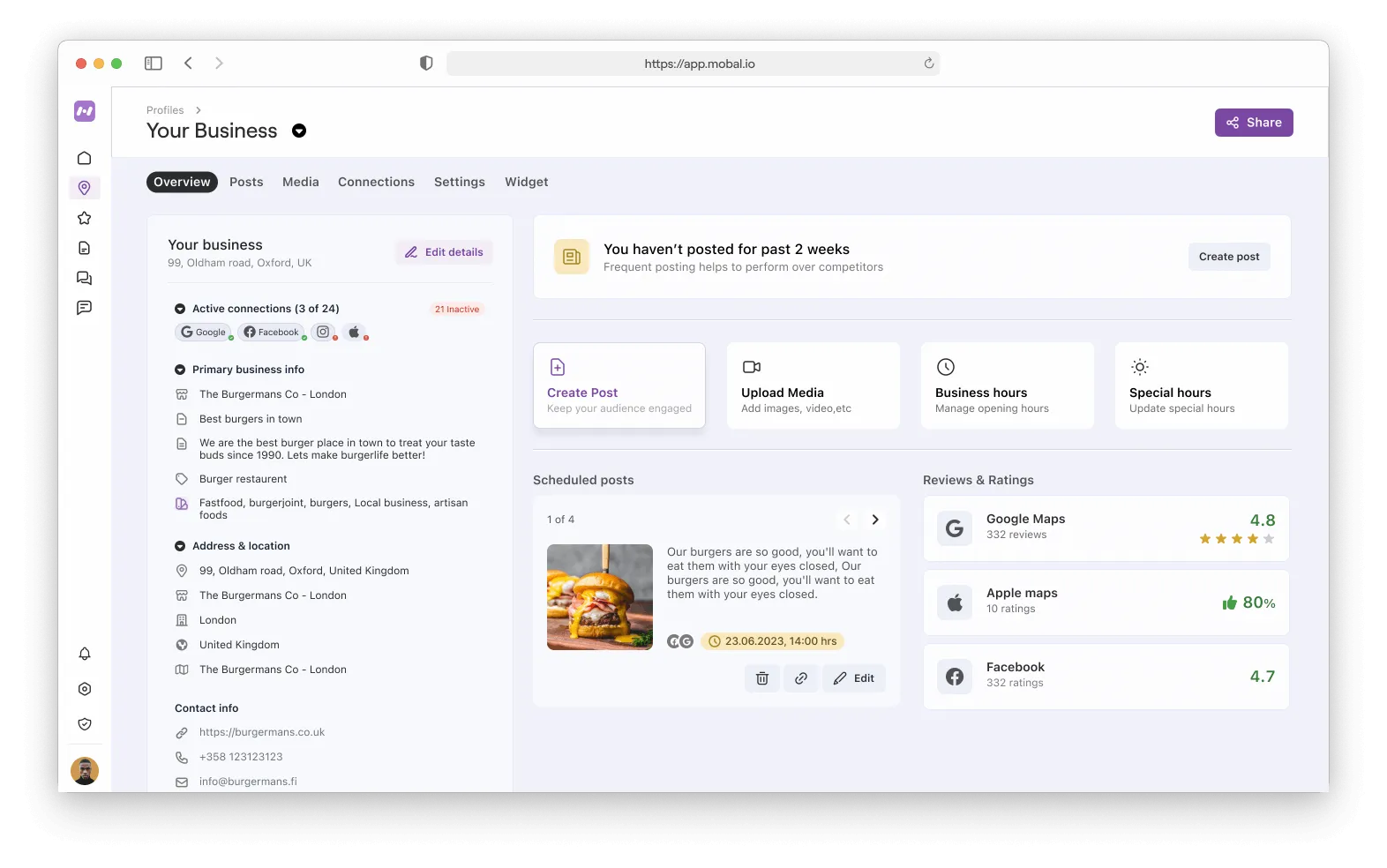
Genom att använda Apple Business Connect kan du enkelt uppdatera öppettiderna för ditt företag på Apple Maps. Exakt information hjälper till att hantera kundernas förväntningar, förbättrar deras upplevelse och säkerställer smidiga interaktioner. Att regelbundet granska och justera din företagsinformation hjälper dig att hålla en uppdaterad närvaro på Apple Maps, vilket bidrar till ditt företags framgång och rykte.